تثبيت برامج التشغيل بأدوات Windows القياسية
إذا كنت بحاجة إلى تثبيت برامج تشغيل لأي جهاز ، فلا يلزمك البحث عنها على مواقع ويب رسمية أو تثبيت برامج خاصة. لتثبيت البرنامج ، يكفي استخدام الأداة المساعدة المضمنة في Windows. إنها تتعلق بكيفية تثبيت البرنامج بشكل صحيح باستخدام هذه الأداة ، وسنخبرك بذلك اليوم.
أدناه سنفصّل كيفية تشغيل الأداة ، ونخبرك أيضًا عن مزاياها وعيوبها. بالإضافة إلى ذلك ، فإننا نفكر بمزيد من التفصيل جميع وظائفها وإمكانية تطبيقها. دعونا نتابع مباشرة إلى وصف الإجراءات.
طرق لتثبيت برامج التشغيل
واحدة من مزايا هذه الطريقة لتثبيت برامج التشغيل هو حقيقة أنه لا يلزم تثبيت أية أدوات مساعدة أو برامج إضافية. لتحديث البرنامج ، يكفي القيام بما يلي:
- أول ما عليك القيام به هو بدء تشغيل Device Manager . هناك عدة طرق لتحقيق ذلك. على سبيل المثال ، يمكنك النقر بزر الماوس الأيمن فوق رمز جهاز الكمبيوتر (لنظام التشغيل Windows XP أو Vista أو 7) أو "هذا الكمبيوتر" (لنظام التشغيل Windows 8 و 8.1 و 10) باستخدام زر الماوس الأيمن ، ثم حدد "خصائص" من قائمة السياق.
- يتم فتح المعلومات الرئيسية حول نظام التشغيل الخاص بك وتكوين جهاز الكمبيوتر. في الجزء الأيسر من هذه النافذة ، سترى قائمة بالمعلمات الإضافية. ستحتاج إلى النقر فوق زر الماوس الأيسر على "مدير الأجهزة" .
- نتيجة لذلك ، سيتم فتح إطار "إدارة الأجهزة" . هنا في شكل قائمة جميع الأجهزة المتصلة بالكمبيوتر الخاص بك.
![نظرة عامة على إدارة الأجهزة]()
حول كيفية استمرار تشغيل "مدير الأجهزة" ، يمكنك التعلم من مقالنا الخاص. - الخطوة التالية هي تحديد الأجهزة التي تريد تثبيت برنامج التشغيل أو تحديثها. انها كل البديهية بسيطة. تحتاج إلى فتح مجموعة الأجهزة التي ينتمي إليها الجهاز المطلوب. لاحظ أنه سيتم عرض هذه الأجهزة التي لم يحددها النظام بشكل صحيح على الشاشة. عادة ، يتم وضع علامة على هذه الأجهزة التي تعاني من مشاكل مع علامة تعجب أو علامة استفهام على الجانب الأيسر من الاسم.
- على اسم الجهاز المطلوب ، تحتاج إلى النقر بزر الماوس الأيمن. في قائمة السياق ، انقر فوق سطر "تحديث برامج التشغيل" .
- بعد الانتهاء من جميع الإجراءات ، تفتح نافذة أداة التحديث التي نحتاجها. ثم يمكنك بدء أحد خياري البحث. نود التحدث عن كل واحد منهم على حدة.


اقرأ المزيد: كيفية فتح "إدارة الأجهزة" في ويندوز

البحث التلقائي
يسمح نوع البحث المحدد للفائدة بتنفيذ جميع الإجراءات بشكل مستقل ، دون تدخل منك. علاوة على ذلك ، سيتم إجراء البحث على الكمبيوتر الخاص بك وعلى الإنترنت.
- لبدء هذه العملية ، تحتاج فقط إلى النقر فوق الزر المناظر في نافذة اختيار نوع البحث.
- بعد ذلك سيتم فتح نافذة إضافية. سيقول أنه يتم تنفيذ العملية اللازمة.
- إذا عثرت الأداة على برنامج مناسب ، فسيبدأ التثبيت تلقائيًا على الفور. ما عليك سوى الصبر. في هذه الحالة ، سترى النافذة التالية.
- بعد فترة من الوقت (حسب حجم برنامج التشغيل الذي يتم تثبيته) تظهر النافذة النهائية للأداة المساعدة. سوف يحتوي على رسالة تحتوي على نتائج عملية البحث والتثبيت التي تم تنفيذها. إذا سارت الأمور على ما يرام ، سيكون عليك فقط إغلاق هذه النافذة.
- عند الانتهاء ، نوصي بتحديث تكوين الأجهزة. للقيام بذلك ، انقر فوق الزر "إجراء" في إطار "إدارة الأجهزة" ، ثم انقر فوق السطر الذي يحمل الاسم المناظر في النافذة التي تظهر.
- وأخيرًا ، نوصي بإعادة تشغيل جهاز الكمبيوتر أو الكمبيوتر المحمول. سيسمح هذا للنظام بتطبيق جميع إعدادات البرنامج في النهاية.




التثبيت اليدوي
باستخدام هذا النوع من البحث ، يمكنك أيضًا تثبيت برامج تشغيل للجهاز المطلوب. الفرق بين هذه الطريقة والسابق هو أنه مع البحث اليدوي ، سوف تحتاج إلى برنامج تشغيل تم تحميله مسبقًا على الكمبيوتر. بمعنى آخر ، سيكون عليك البحث عن الملفات الضرورية يدويًا على الإنترنت أو على وسائط أخرى. في معظم الأحيان بهذه الطريقة ، المراقبين . الحافلات التسلسلية وغيرها من الأجهزة التي لا ترى السائق بطريقة مختلفة. لاستخدام هذا البحث ، يجب عليك القيام بما يلي:
- في نافذة الاختيار ، انقر فوق الزر الثاني بالاسم المناسب.
- بعد ذلك ، سيتم فتح النافذة الموضحة في الصورة أدناه. الخطوة الأولى هي تحديد الموقع الذي تبحث فيه الأداة عن البرنامج. للقيام بذلك ، انقر فوق الزر "استعراض ..." وحدد المجلد الصحيح من الدليل الجذر لنظام التشغيل. بالإضافة إلى ذلك ، يمكنك دائمًا كتابة المسار بنفسك في الخط المناسب ، إذا كنت تعرف كيف. عندما يتم تحديد المسار ، انقر فوق الزر "التالي" في أسفل النافذة.
- بعد ذلك ، ستظهر نافذة البحث عن البرامج. أنت فقط بحاجة إلى الانتظار قليلا.
- بعد العثور على البرنامج الضروري ، ستقوم الأداة المساعدة لتحديث البرامج فورًا بالتثبيت. سيتم عرض عملية التثبيت في نافذة منفصلة تظهر.
- سيتم الانتهاء من عملية البحث والتثبيت بالضبط كما هو موضح أعلاه. ستحتاج إلى إغلاق النافذة النهائية ، حيث سيكون هناك نص مع نتيجة العملية. بعد ذلك ، قم بتحديث تكوين الأجهزة وإعادة تمهيد النظام.




فرض تثبيت البرامج
أحيانا هناك حالات عندما ترفض المعدات بشكل قاطع لقبول برامج التشغيل المثبتة. يمكن أن يكون سببه أي أسباب. في هذه الحالة ، يمكنك تجربة ما يلي:
- في النافذة لاختيار نوع البحث عن المحرك المطلوب ، انقر فوق "البحث اليدوي" .
- في النافذة التالية سترى السطر "حدد برنامج التشغيل من قائمة برامج التشغيل المثبتة بالفعل" في القاع. نحن نضغط عليه.
- بعد ذلك ، تظهر نافذة مع تحديد برنامج التشغيل. فوق منطقة التحديد يوجد الخط "الأجهزة المتوافقة فقط" وعلامة اختيار بجواره. نحن نزيل هذه العلامة.
- بعد ذلك ، سيتم تقسيم مساحة العمل إلى قسمين. في اليسار تحتاج إلى تحديد الشركة المصنعة للجهاز ، وعلى اليمين - النموذج. للمتابعة ، انقر على زر "التالي" .
- لاحظ أنك تحتاج إلى اختيار من القائمة الجهاز الذي لديك بالفعل. خلاف ذلك ، سترى رسالة حول المخاطر المحتملة.
- دعونا نلاحظ ، أنه في الممارسة العملية هناك حالات عندما لإحياء الجهاز من الضروري المضي في خطوات ومخاطر مماثلة. ولكن لا يزال ، عليك أن تكون حذرا. إذا كانت الأجهزة والأجهزة المحددة متوافقة ، فلن تتلقى مثل هذه الرسالة.
- بعد ذلك ، ستبدأ عملية تثبيت البرنامج وتطبيق الإعدادات. في النهاية سترى نافذة تحتوي على النص التالي على الشاشة.
- تحتاج فقط إلى إغلاق هذه النافذة. بعد ذلك ، ستتلقى رسالة تفيد بأن النظام يحتاج إلى إعادة تشغيل. نقوم بحفظ جميع المعلومات على الكمبيوتر أو الكمبيوتر المحمول ، ثم نضغط على الزر "نعم" في هذه النافذة.
- بعد إعادة تشغيل النظام ، سيكون جهازك جاهزًا للاستخدام.



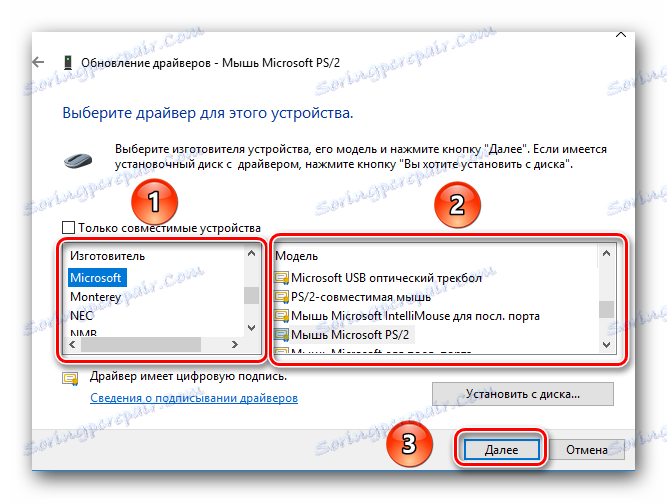



هذه هي كافة الفروق الدقيقة التي يجب أن تعرفها إذا قررت استخدام الأداة المساعدة Windows المضمنة لتحديث برامج التشغيل. لقد كررنا مرارا وتكرارا في دروسنا أنه من الأفضل البحث عن برامج التشغيل لأي أجهزة قبل كل شيء على المواقع الرسمية. ويجب التعامل مع هذه الأساليب على أقل تقدير عندما تكون الطرق الأخرى عاجزة. علاوة على ذلك ، هذه الطرق لا يمكن أن تساعد دائما.
